OnePlus a menționat la începutul anului că ar face o treabă mai bună lansând actualizări și exact asta face. Compania a dat startul Android Piebeta deschis OxygenOS bazat pe OnePlus 6Deci, dacă sunteți interesat să aruncați o privire la toate noile caracteristici care vin pe OxygenOS, iată cum puteți accesa canalul beta.
Versiunea beta bazată pe Pie are o nouă interfață grafică, împreună cu un sistem de navigație gestuală reproiectat, modul Nu deranjați cu controale mai granulare și Modul de joc 3.0.
Înainte de a continua instalarea, există câteva lucruri de remarcat. În primul rând, deoarece aceasta este o versiune beta, trebuie să întâlniți erori și blocări și Google Pay integrarea este ruptă. Dacă vă bazați foarte mult pe serviciu, este mai bine să așteptați viitoarele versiuni beta. Dacă nu utilizați Google Pay și sunteți interesat să aruncați o privire la noutățile, citiți mai jos.
Verizon oferă Pixel 4a la doar 10 USD / lună pe noile linii nelimitate
Cum se instalează OxygenOS Open Beta pe OnePlus 6
OnePlus a lansat săptămâna trecută versiunea OxygenOS Open Beta și a urmat-o rapid cu Open Beta 2. Instalarea versiunii durează puțin sub 10 minute dacă faceți upgrade de pe canalul stabil OxygenOS, iar procesul nu va șterge datele și aplicațiile de pe telefon. Cu toate acestea, ar trebui să faceți o copie de rezervă a documentelor și fișierelor importante înainte de a continua.
Cel mai simplu mod de a instala OxygenOS Open Beta 2 este să descărcați versiunea direct pe telefon și să o mutați în folderul rădăcină. Iată cum funcționează:
- Mergi la Pagina de descărcare a OnePlus, derulați în jos până la Descărcări ROM în secțiunea OnePlus 6 și selectați OnePlus 6 OxygenOS Open Beta 2 pentru a începe descărcarea (1,49 GB).
- Deschis Manager de fișiere din sertarul aplicației după terminarea descărcării.
-
Selectați Descărcări.

- Apăsați lung fișierul descărcat pentru al selecta și atingeți meniul de acțiune (trei puncte verticale) în colțul din dreapta sus pentru a vedea opțiunile de transfer de fișiere.
- Atingeți Copie.
-
Selectați Stocare internă.
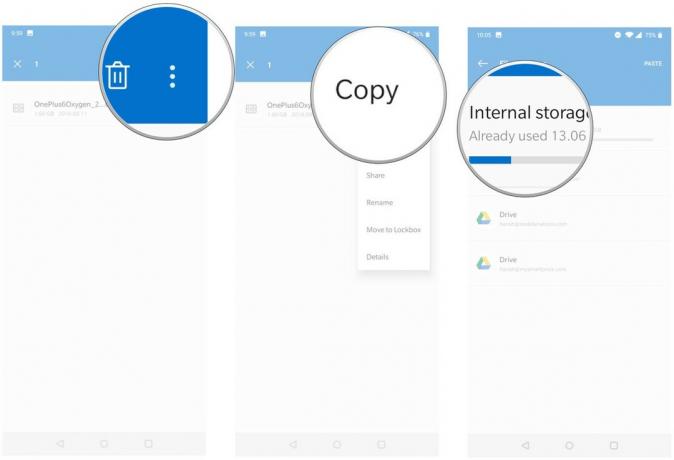
- Folosește Pastă comanda pentru a lipi fișierul în director.
- Ieșiți din managerul de fișiere și deschideți Setări din sertarul aplicației sau de pe ecranul de pornire.
-
Derulați în jos până la partea de jos a paginii.
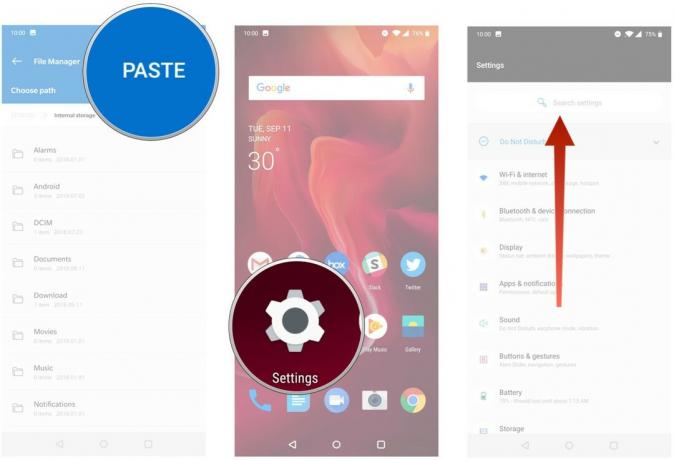
- Selectați Sistem.
- Atingeți Actualizari de sistem.
-
Loveste pictograma roții în colțul din dreapta sus.

- Alege Actualizare locală.
- Clădirea pe care tu plasat în directorul rădăcină ar trebui să fie listate aici. Selectați fișierul pentru a instala OxygenOS Open Beta 2 pe OnePlus 6.
-
Instalarea durează aproximativ cinci până la zece minute, după care veți putea utiliza versiunea OxygenOS bazată pe Android Pie.
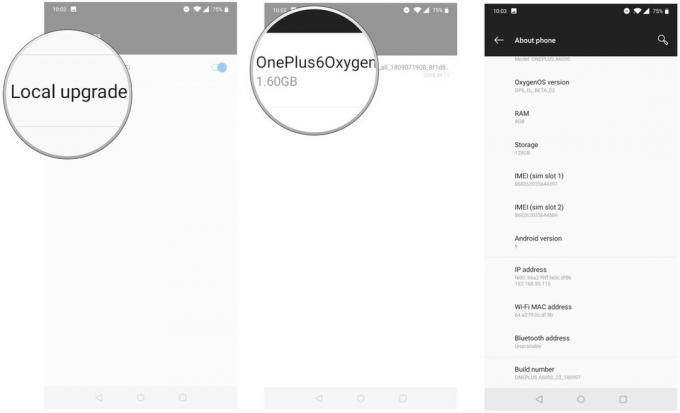
Folosesc versiunea beta de puțin peste o zi și nu am întâlnit până acum probleme majore. Dacă nu sunteți dispus să încercați versiunea beta, o versiune stabilă OxygenOS bazată pe Pie ar trebui să sosească cândva până la sfârșitul lunii viitoare, dacă ciclurile beta anterioare sunt o indicație.
Ați instalat deja cea mai recentă versiune beta OxygenOS Open? Accesați comentariile de mai jos pentru a vă împărtăși experiența.
